Pertanyaan
Masalah: Bagaimana cara memperbaiki tombol Windows 10 tidak berfungsi?
Halo. Saya mengalami masalah baru-baru ini, dan itu sangat menjengkelkan, dan saya harap kalian dapat membantu saya. Sejak kemarin saya mulai mengalami masalah dengan tombol Start saya. Setiap kali saya mengkliknya atau menggunakan tombol Windows, menu tidak muncul, dan tanda memuat terus berputar. Cortana tampaknya bekerja dengan baik. Saya suka Windows 10 dan semua fiturnya, jadi saya ingin terus menggunakan OS ini dan bahkan membeli lisensi. Namun, bug seperti ini menghentikan saya. Harap Anda dapat membantu saya dengan masalah ini. Terima kasih.
Jawaban Terpecahkan
Banyak pengguna senang ketika Windows 10 keluar[1] kembali pada bulan Juli 2015, karena menjanjikan banyak fitur baru, seperti Cortana, MS Edge[2] peluncuran, pusat notifikasi, atau bilah pencarian terintegrasi, di antara banyak fitur lainnya.
Versi sistem operasi sebelumnya - Windows 8 - telah menghapus tombol Start seluruhnya, yang membuat banyak pengguna tidak puas. Dan akhirnya, versi berikutnya mengembalikannya, yang membuat banyak pengguna senang. Sayangnya, itu juga membawa beberapa masalah, karena pengguna melaporkan masalah dengan Cortana dan tombol menu mulai tidak berfungsi dengan benar.
Meskipun dimungkinkan untuk menggunakan PC tanpa tombol Start, itu bisa sangat membuat frustrasi, karena pengguna tidak dapat mengakses toko web online, menu, dan banyak fungsi berguna lainnya dari operasi sistem.
Ada banyak alasan mengapa tombol Start Anda gagal berfungsi dengan benar, tergantung pada konfigurasi sistem Anda, aplikasi yang diinstal, perangkat lunak keamanan yang digunakan, dan banyak pengaturan lainnya. Namun demikian, tim kami membuat beberapa solusi yang dapat digunakan untuk memperbaiki tombol Windows 10 yang tidak berfungsi. Cukup ikuti panduan langkah demi langkah kami di bawah ini.
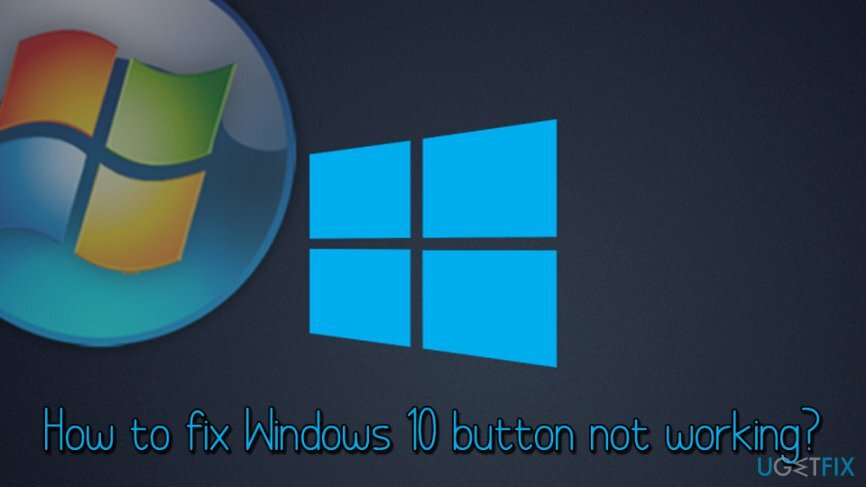
Sebelum Anda melanjutkan dengan solusi berikut, kami sarankan Anda memindai komputer Anda menggunakan gambar ulangMesin Cuci Mac X9. Alat ini tidak hanya dapat memeriksa perangkat Anda untuk malware[3] infeksi tetapi juga memperbaiki masalah tertentu yang terkait dengan pengaturan sistem dan kerusakannya. Diagnostik sepenuhnya gratis. Namun, jika Anda ingin memperbaiki masalah yang terdeteksi, Anda harus membeli perangkat lunak versi berlisensi. Jika Anda tidak ingin menghabiskan uang untuk solusi cepat, lanjutkan dengan perbaikan berikut di bawah ini.
Video ini berisi setiap bit informasi untuk menghilangkan kesalahan ini:
Solusi 1. Nonaktifkan perlindungan Windows defender Real-time
Untuk memperbaiki sistem yang rusak, Anda harus membeli versi berlisensi dari gambar ulang gambar ulang.
Windows memiliki perangkat lunak keamanan terintegrasi yang disebut Windows Defender,[4] dan dapat ditemukan di banyak versi Windows (dulu merupakan aplikasi yang dapat diunduh dari Microsoft). Namun demikian, pengguna yang ingin menjalankan perangkat lunak anti-malware pilihan mereka harus menonaktifkan salah satunya, karena dua program anti-virus dapat dengan mudah saling bertentangan. Kami tidak menyarankan untuk menonaktifkan Windows defender jika Anda menggunakannya sebagai alat keamanan utama. Namun, jika Anda ingin menggunakan alat anti-malware lainnya, langkah ini wajib dilakukan.
- Klik Ctrl+Shift+Esc kunci secara bersamaan
- Dari menu pilih Mengajukan lalu Jalankan Tugas Baru
- Ketik pengaturan ms:
- Di jendela yang baru dibuka, klik Pembaruan & Keamanan
- Memilih Keamanan Windows di sisi kiri jendela
- Klik Buka Pusat Keamanan Windows Defender
- Selanjutnya, pergi ke Perlindungan Virus & Ancaman > Pengaturan perlindungan virus & ancaman
- Nonaktifkan Real-time dan perlindungan lainnya. Ini akan menghentikan Windows Defender bekerja
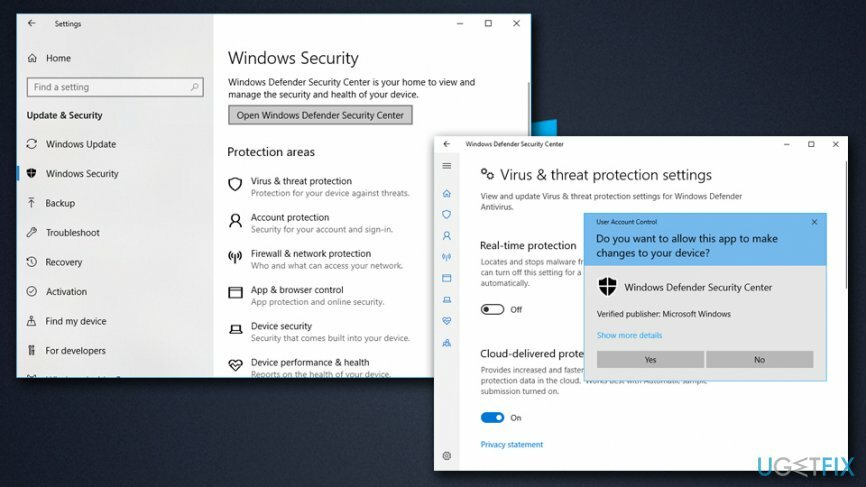
Solusi 2. Copot pemasangan perangkat lunak Anti-virus pihak ke-3
Untuk memperbaiki sistem yang rusak, Anda harus membeli versi berlisensi dari gambar ulang gambar ulang.
Jika Anda ingin menggunakan Windows Defender sebagai perangkat lunak anti-malware utama Anda, Anda harus menghapus program antivirus Anda saat ini:
- tekan Ctrl+ Shift + Esc secara bersamaan untuk membuka Pengelola tugas
- Klik kanan pada perangkat lunak anti-malware Anda dan pilih Tugas akhir
- Di kotak pencarian yang terletak di bilah tugas, ketik Aplikasi & Fitur
- Temukan perangkat lunak keamanan dari daftar, dan klik Copot pemasangan
-
Mengulang kembali komputer Anda
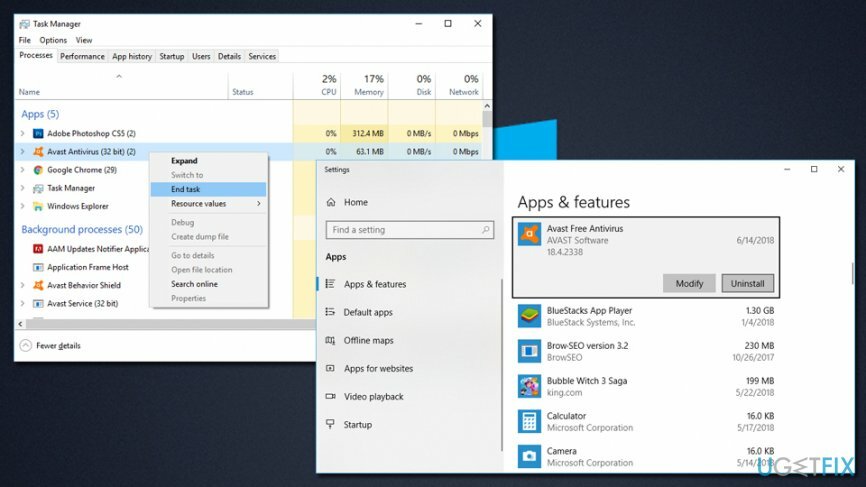
Solusi 3. Buat akun pengguna baru untuk memperbaiki tombol Mulai tidak berfungsi pada Windows 10
Untuk memperbaiki sistem yang rusak, Anda harus membeli versi berlisensi dari gambar ulang gambar ulang.
- tekan Ctrl+ Shift + Esc secara bersamaan untuk membuka Pengelola tugas
- Pilih File > Jalankan tugas baru
- Ketik Powershell dan centang Buat tugas ini dengan hak administratif
- Sekali Powershell jendela terbuka, ketik perintah berikut (perhatikan bahwa nama pengguna adalah singkatan dari nama pengguna baru Anda dan begitu juga kata sandi. Jangan gunakan “[]” saat mengetik perintah)
pengguna bersih [nama pengguna] [kata sandi] /tambahkan
- Memukul Memasuki dan mengulang kembali PC Anda
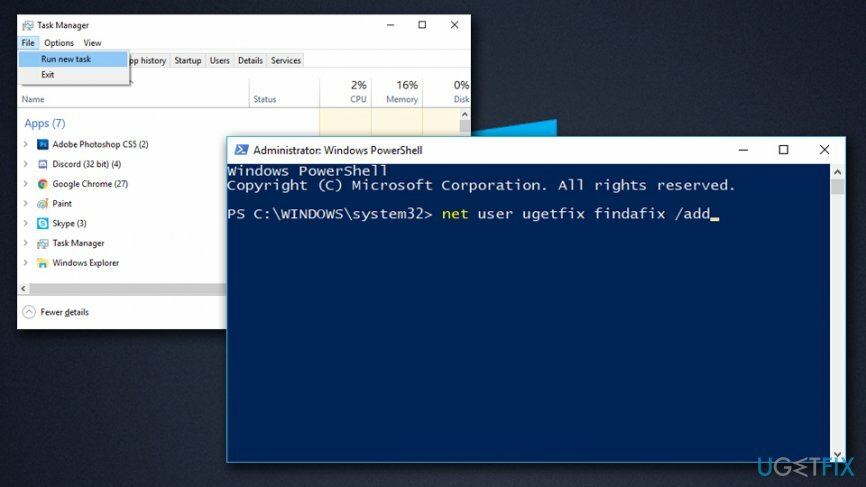
Solusi 4. Instal ulang driver video dan kartu suara
Untuk memperbaiki sistem yang rusak, Anda harus membeli versi berlisensi dari gambar ulang gambar ulang.
Driver adalah komponen penting dari OS Windows, karena membantu perangkat keras dan perangkat lunak untuk berkomunikasi dengan benar. Dalam beberapa kasus, driver mungkin rusak atau tidak kompatibel dengan perangkat. Dalam hal ini, Anda harus memasang ulang kartu video dan audio Anda:
- tekan Ctrl+ Shift + Esc secara bersamaan untuk membuka Pengelola tugas
- Dari menu pilih Mengajukan dan Jalankan tugas baru
- Ketik Panel kendali dan dari jendela yang baru dibuka pick Pengaturan perangkat
- Mengembangkan Display adapter dan pilih kartu grafis Anda
- Klik kanan padanya dan pilih Copot pemasangan perangkat
- Centang Hapus perangkat lunak driver untuk perangkat ini dan klik Copot pemasangan
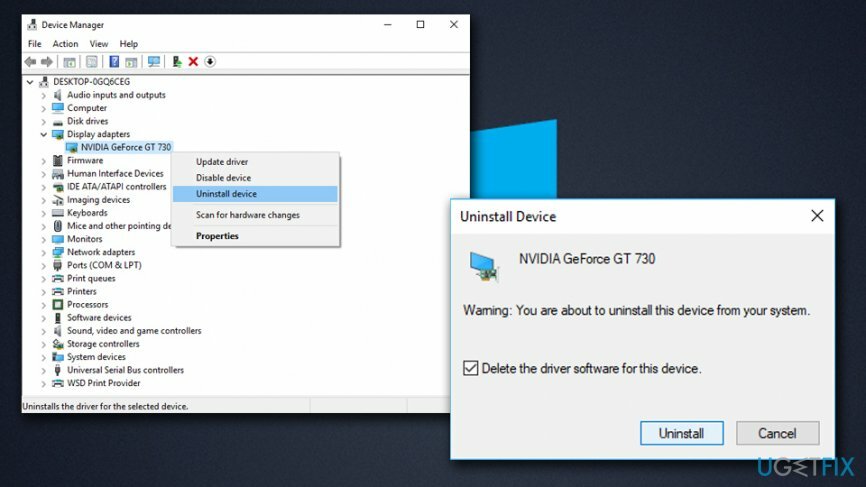
- Mengulang kembali mesin Anda
- Sekarang lakukan hal yang sama dengan Anda audio perangkat
Setelah itu selesai, Anda harus menginstal driver terbaru yang tersedia. Anda dapat menginstalnya secara manual, meskipun kami menyarankan untuk menggunakan Pembaruan Driver Cerdas untuk pembaruan otomatis dari semua driver di komputer Anda.
Solusi 5. Jalankan Pemeriksa Berkas Sistem
Untuk memperbaiki sistem yang rusak, Anda harus membeli versi berlisensi dari gambar ulang gambar ulang.
Pemeriksa file sistem adalah alat bawaan yang dapat digunakan untuk mendiagnosis dan memperbaiki masalah pada Windows. Silakan ikuti langkah-langkah ini:
- tekan Ctrl+ Shift + Esc secara bersamaan untuk membuka Pengelola tugas
- Pilih File > Jalankan tugas baru
- Ketik cmd dan centang Buat tugas ini dengan hak administratif
- Jenis sfc /scannow perintah dan tekan Memasuki.
- Kemudian ketik perintah berikut dan tekan Enter setiap kali:
DISM.exe /Online /Cleanup-image /Scanhealth
DISM.exe /Online /Cleanup-image /Restorehealth - Tutup Command Prompt dan reboot sistem.
Perbaiki Kesalahan Anda secara otomatis
tim ugetfix.com mencoba melakukan yang terbaik untuk membantu pengguna menemukan solusi terbaik untuk menghilangkan kesalahan mereka. Jika Anda tidak ingin bersusah payah dengan teknik perbaikan manual, silakan gunakan perangkat lunak otomatis. Semua produk yang direkomendasikan telah diuji dan disetujui oleh para profesional kami. Alat yang dapat Anda gunakan untuk memperbaiki kesalahan Anda tercantum di bawah ini:
Menawarkan
lakukan sekarang!
Unduh PerbaikiKebahagiaan
Menjamin
lakukan sekarang!
Unduh PerbaikiKebahagiaan
Menjamin
Jika Anda gagal memperbaiki kesalahan Anda menggunakan Reimage, hubungi tim dukungan kami untuk mendapatkan bantuan. Tolong, beri tahu kami semua detail yang menurut Anda harus kami ketahui tentang masalah Anda.
Proses perbaikan yang dipatenkan ini menggunakan database 25 juta komponen yang dapat menggantikan file yang rusak atau hilang di komputer pengguna.
Untuk memperbaiki sistem yang rusak, Anda harus membeli versi berlisensi dari gambar ulang alat penghapus malware.

VPN sangat penting dalam hal privasi pengguna. Pelacak online seperti cookie tidak hanya dapat digunakan oleh platform media sosial dan situs web lain, tetapi juga Penyedia Layanan Internet Anda dan pemerintah. Bahkan jika Anda menerapkan pengaturan paling aman melalui browser web Anda, Anda masih dapat dilacak melalui aplikasi yang terhubung ke internet. Selain itu, browser yang berfokus pada privasi seperti Tor bukanlah pilihan yang optimal karena kecepatan koneksi yang berkurang. Solusi terbaik untuk privasi utama Anda adalah Akses Internet Pribadi – menjadi anonim dan aman saat online.
Perangkat lunak pemulihan data adalah salah satu opsi yang dapat membantu Anda pulihkan file Anda. Setelah Anda menghapus file, itu tidak menghilang begitu saja – itu tetap ada di sistem Anda selama tidak ada data baru yang tertulis di atasnya. Pemulihan Data Pro adalah perangkat lunak pemulihan yang mencari salinan yang berfungsi dari file yang dihapus di dalam hard drive Anda. Dengan menggunakan alat ini, Anda dapat mencegah hilangnya dokumen berharga, tugas sekolah, foto pribadi, dan file penting lainnya.